Masz najnowszego Androida 6.0 w swoim Huawei P8 Lite? System Ci się nie podoba, działa wolniej lub bateria nie trzyma tak długo, jak kiedyś? W takim wypadku możesz powrócić do starszej wersji oprogramowania, opartej na Androidzie 5.0 Lollipop. Jak to zrobić? Huawei udostępnia oficjalne pliki.

Aktualizacja oprogramowania do nowszej wersji z reguły jest dobrym krokiem, ale w niektórych przypadkach może powodować problemy. Jeśli zauważyłeś, że twój Huawei P8 Lite działa wolniej po aktualizacji do Androida 6.0 Marshmallow (EMUI 4.0) to zawsze możesz dokonać tzw. downgrade, czyli obniżenia wersji z powrotem do Androida 5.0 Lollipop (EMUI 3.1). Nie jest to operacja skomplikowana, a co więcej Huawei udostępnia wszystkie potrzebne pliki na oficjalnej stronie.
Przed przystąpieniem do poniższej operacji usuń z urządzenia wszelkie modyfikacje systemowe typu root. Jeśli masz zainstalowane SuperSU lub KingRoot, to uruchom aplikację i wybierz opcję "Unroot", aby usunąć roota.
Uwaga! Instrukcja ta jest przeznaczona dla Huawei P8 Lite (ALE-L21), dostępnej oficjalnie na europejskim i polskim rynku. Działa na urządzeniach, które w nazwie kompilacji (wersji oprogramowania) mają zapisany identyfikator modelu C432. Wejdź w „Ustawienia > Informacje o telefonie” i sprawdź poniższe informacje:
Model: ALE-L21
Numer kompilacji: ALE-L21C432XXXX (gdzie XXXX to numer wersji np. B560)
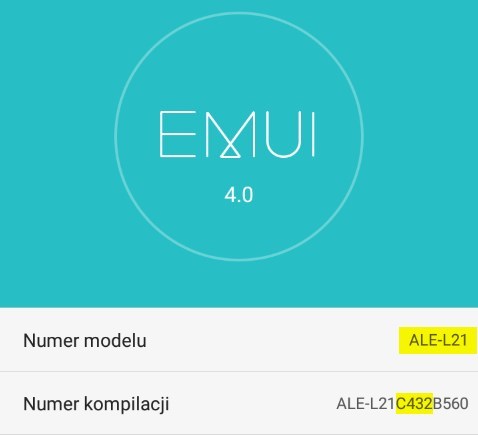
Poniższe pliki są przeznaczone tylko i wyłącznie dla urządzeń niebrandowanych (bez dodatków od opreatora), które mają model ALE-L21 z numerem kompilacji C432. Nie ponosimy odpowiedzialności za próby instalacji poniższych paczek na innych wersjach urządzenia. Jeśli masz inną wersję niż C432, to najprawdopodobniej poniższa instrukcja nie zadziała. Wszystko wykonujesz na własną odpowiedzialność.
Oprócz tego należy wykonać kopię zapasową wszystkich swoich ważnych plików. Proces ten wyczyści dane w telefonie i usunie nasze pliki prywatne. Huawei na oficjalnej stronie sam zaleca wykonanie kopii najważniejszych danych. Można ją przygotować chociażby poprzez skopiowanie kablem USB wszystkich plików z telefonu do jednego katalogu na dysku komputera. Kontakty polecamy zsynchronizować z kontem Google, natomiast historię połączeń i SMS możecie zapisać w chmurze za pomocą aplikacji CM Backup.
Jak wrócić z Androida 6.0 na Androida 5.0 w Huawei P8 Lite
Pierwszym krokiem jest pobranie dwóch plików ze strony Huawei. Potrzebujemy tzw. paczki przejściowej, która przygotuje urządzenie do obniżenia wersji Androida z 6.0 na 5.0, a także właściwej paczki z pełnym oprogramowaniem Android 5.0.
Pobierz "Rollback Transition Package" do przejścia z Androida 6.0 do 5.0 (aktualizacja linku 16.01.2017)
Pobierz pełne oprogramowanie Android 5.0 dla Huawei P8 Lite (aktualizacja linku 16.01.2017)
Najpierw ściągamy i wypakowujemy na dysku komputera pierwszą paczkę przejściową „Rollback Transition Package”. Po wypakowaniu otrzymamy folder „dload”, w którym znajduje się plik „UPDATE.APP”.
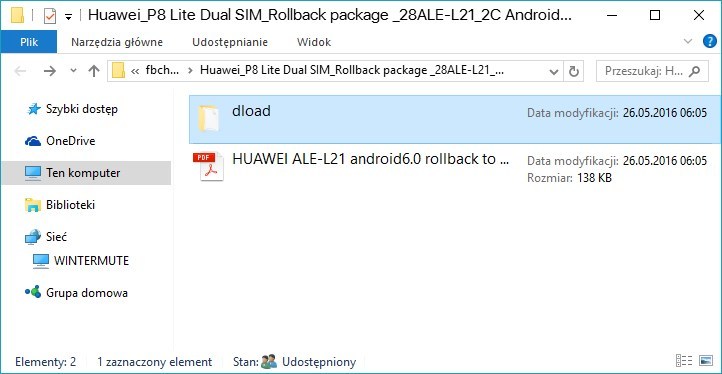
Podłącz telefon do komputera kablem USB i skopiuj cały folder „dload” z plikiem UPDATE.APP do pamięci wewnętrznej urządzenia. Po skopiowaniu upewnij się, że urządzenie wykrywa folder "dload" i plik UPDATE.APP – w tym celu uruchom aplikację „Pliki” i wybierz zakładkę „Lokalne”, a następnie „Pamięć wewnętrzna”. W głównym folderze w pamięci wewnętrznej powinien być katalog „dload”, a w nim plik „UPDATE.APP”.
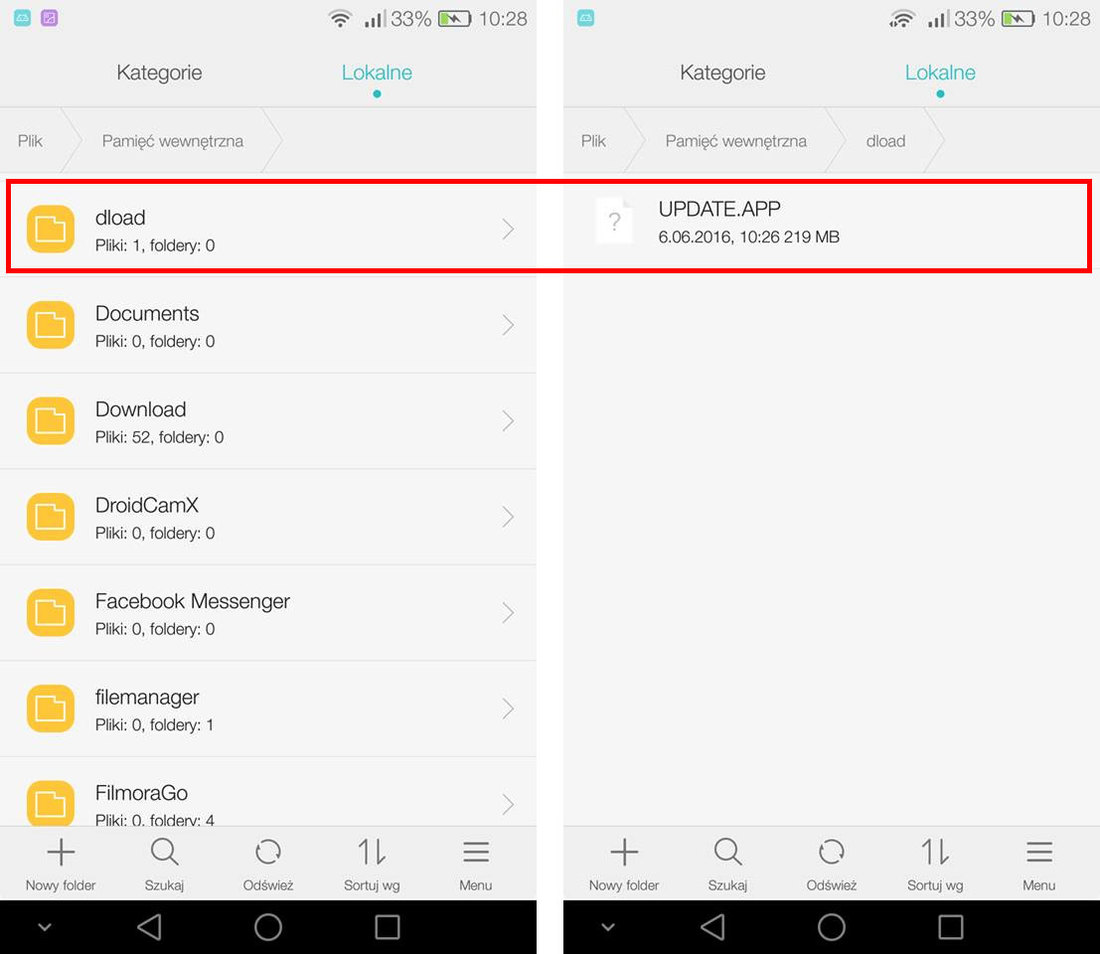
- Instalacja paczki "Rollback Transition Package"
Gdy plik jest na swoim miejscu, to wyłącz telefon przyciskiem zasilania. Odczekaj chwilę, aż telefon się całkowicie wyłączy i uruchom go ponownie za pomocą poniższej kombinacji przycisków:
Przycisk zasilania + przycisk zmniejszania głośności + przycisk zwiększania głośności
Przytrzymujemy wszystkie trzy przyciski tak długo, aż na ekranie pojawi się proces wykonywania aktualizacji. Poczekaj, aż aktualizacja telefonu zostanie ukończona i urządzenie włączy się ponownie. Jeśli wszystko poszło dobrze, to system uruchomi się normalnie. To jeszcze nie koniec – póki co zainstalowana została tylko przejściowa wersja oprogramowania, która przygotowuje telefon do instalacji Androida 5.0.
Upewnij się, że wszystko zostało poprawnie zainstalowane poprzez przejście do "Ustawienia > Informacje o telefonie". W polu z numerem kompilacji powinna wyświetlać się teraz wersja ALE-L21C900B500.
ALE-L21C900B500 to wersja przejściowa, której nie należy używać trwale w telefonie. Przygotowuje ona urządzenie do zainstalowania właściwej wersji oprogramowania.
- Obniżanie wersji Androida do 5.0
Wejdź do pamięci wewnętrznej urządzenia i usuń obecny folder „dload” wraz z plikiem „UPDATE.APP” od paczki przejściowej, która przed chwilą została zainstalowana.
Na komputerze wypakuj teraz archiwum z głównym oprogramowaniem Android 5.0. Uzyskasz taką samą strukturę plików, jak wcześniej – folder „dload” z plikiem „UPDATE.APP”.
Skopiuj nowy folder „dload” z plikiem „UPDATE.APP” do pamięci wewnętrznej urządzenia, tak samo, jak poprzednio. Tym razem w tym pliku zawarta jest pełna wersja oprogramowania Android 5.0. Po skopiowaniu katalogu „dload” upewnij się, że jest on widoczny w aplikacji „Pliki” w pamięci wewnętrznej urządzenia.
Jeśli plik znajduje się na swoim miejscu, to ponownie wyłącz telefon przyciskiem zasilania, a następnie włącz go, korzystając z takiej samej kombinacji przycisków, jak wcześniej:
Przycisk zasilania + przycisk zmniejszania głośności + przycisk zwiększania głośności
Przytrzymaj trzy przyciski tak długo aż telefon się włączy i rozpocznie proces aktualizacji. Tym razem aktualizacja może potrwać nieco dłużej, niż poprzednio, gdyż instalujemy pełne oprogramowanie Android 5.0.
Po wykonaniu aktualizacji urządzenie uruchomi się ponownie, tym razem już z systemem Android 5.0 (EMUI 3.1). Gdy wejdziesz do "Ustawienia > Informacje o telefonie", to numer kompilacji powinien być wyświetlony jako ALE-L21C432B170. Możesz usunąć z pamięci wewnętrznej folder „dload”, aby nie zajmował miejsca – nie będzie Ci już potrzebny.
Co zrobić, gdy telefon się nie uruchamia lub nie można dokończyć obniżania wersji?
Jeśli nie udało Ci się dokonać obniżenia wersji oprogramowania i teraz telefon się nie uruchamia lub włącza się tylko na oprogramowaniu w wersji prześciowej (Transition Package C900B500), bądź masz z nim jakiekolwiek inne problemy, to możesz z powrotem zainstalować Androida 6.0.
Przyczyną niepowodzenia obniżenia wersji mogło być np. ominięcie szczegółu o tym, że powyższe pliki przeznaczone są tylko dla niebrandowanych urządzeń i próbowałeś je zainstalować na telefonie ze zmodyfikowanym softem od Playa, T-Mobile lub Plusa (czyli nie miałeś numeru kompilacji C432). Powodem mógł też być root lub modyfikacja typu Xposed Framework.
Na szczęście można nadal przywrócić oryginalnego Androida 6.0 w takiej sytuacji. Aby to zrobić, należy pobrać paczkę z pełnym oprogramowaniem z Androidem 6.0 w takiej wersji, jaką miałeś wcześniej:
Pobierz Androida 6.0 dla P8 Lite C432 (bez brandu)
Pobierz Androida 6.0 dla P8 Lite C09 (Play)
Pobierz Androida 6.0 dla P8 Lite C22 (Plus)
Pobierz Androida 7.0 dla P8 Lite C150 (T-Mobile)
Pobierz oprogramowanie zgodnie z wersją, którą miałeś wcześniej, a następnie wypakuj archiwum na komputerze. Otrzymasz katalog "dload" wraz ze znajdującym się w nim plikiem "UPDATE.APP".
Usuń z pamięci wewnętrznej urządzenia stary folder "dload" ze starym plikiem UPDATE.APP i skopiuj w to miejsce nowe pliki z pobranym przed chwilą Androidem 6.0. Jeśli twoje urządzenie w ogóle się nie uruchamia i nie jesteś w stanie skopiować niczego do pamięci wewnętrznej, to możesz skorzystać z zewnętrznej karty SD. Skopiuj folder "dload" z plikiem "UPDATE.APP" na kartę SD (np. podłączając kartę do czytnika w laptopie), a następnie umieść kartę SD w telefonie.
Upewnij się, że urządzenie jest wyłączone. Odczekaj chwilę i uruchom je za pomocą poniższej kombinacji przycisków:
Przycisk zasilania + przycisk zmniejszania głośności + przycisk zwiększania głośności
Trzymaj przyciski aż na ekranie pojawi się pasek instalacji oprogramowania. Poczekaj, aż oprogramowanie zostanie zainstalowane. Urządzenie uruchomi się ponownie i wrócisz do działającego Androida 6.0 (możesz wtedy spróbować ponownie wykonać downgrade).
